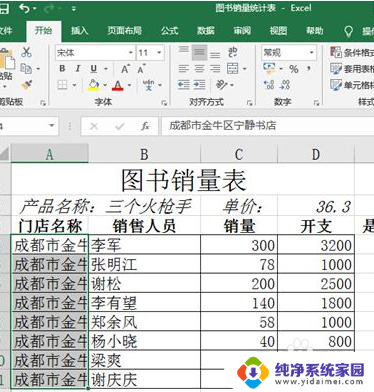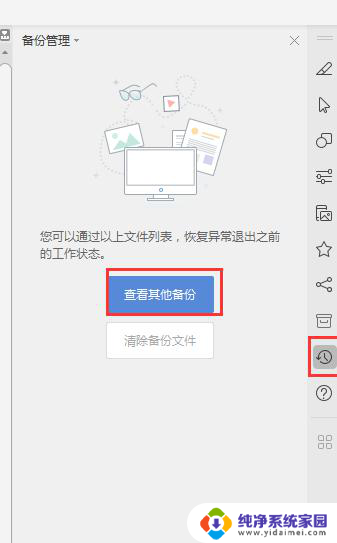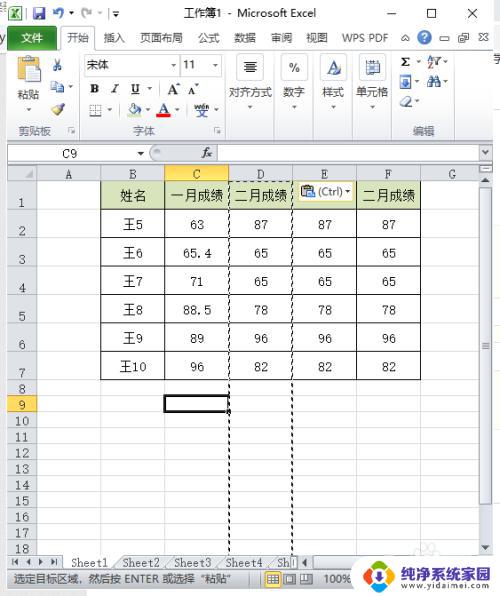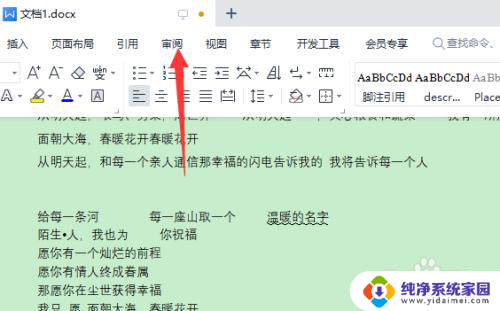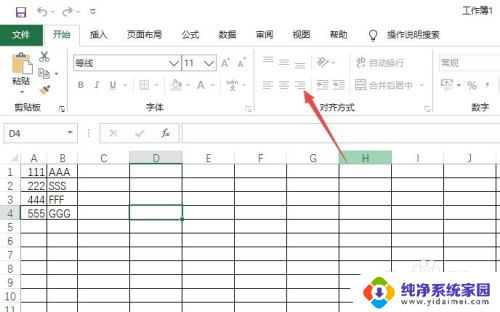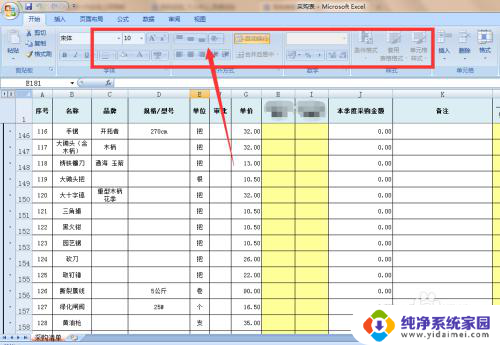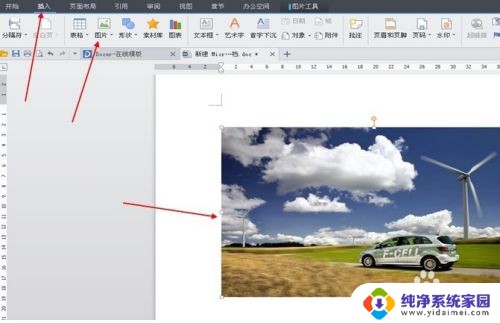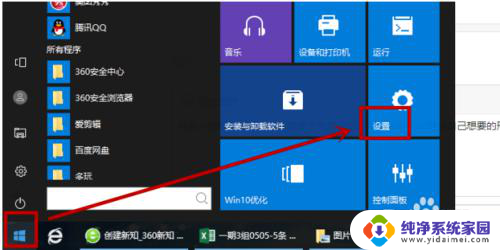excel编辑栏内容全部显示 怎样才能在Excel中展示完整的编辑栏内容
随着Excel在日常工作和数据处理中的广泛应用,我们经常遇到一个问题:编辑栏中的内容过长,无法完整显示,这给我们的工作带来了一定的困扰。幸运的是Excel提供了一些简单有效的方法,帮助我们展示完整的编辑栏内容。在本文中我们将探讨一些实用的技巧和方法,帮助您解决这个问题,提高工作效率。无论您是初学者还是有一定经验的Excel用户,相信这些方法都能为您带来帮助和启发。让我们一起来看看吧!
具体方法:
1.双击鼠标左键打开 Excel 2010

2.随机打开一个待编辑的表格
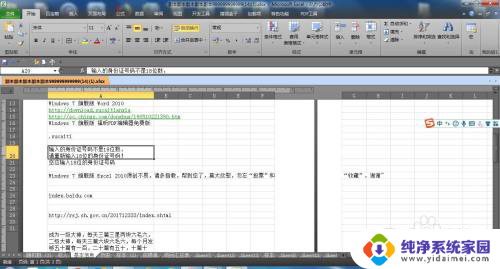
3.选定一个含有多行文字的单元格(仅仅显示第一行内容,无法看到第二行及以下的部分)
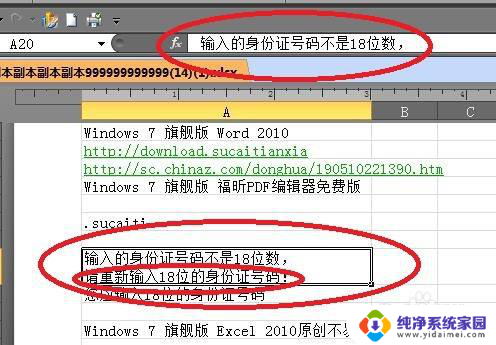
4.点击编辑栏最右侧的白色向下三角形

5.此时,编辑栏内的内容就可以全部显示了

6.总结:
双击鼠标左键打开 Excel 2010
随机打开一个待编辑的表格
选定一个含有多行文字的单元格(仅仅显示第一行内容,无法看到第二行及以下的部分)
点击编辑栏最右侧的白色向下三角形
此时,编辑栏内的内容就可以全部显示了
以上就是excel编辑栏内容全部显示的全部内容,碰到同样情况的朋友们赶紧参照小编的方法来处理吧,希望能够对大家有所帮助。